
지금 설명드리는 내용은 혹시나 모를 상황에 따라서 핸드픈을 공장 초기화 하는 방법에 대한 내용입니다. 제조사와 기조에 따라서 다를 수 있다는 점은 꼭 참고하시고 아래 설명드리는 내용은 ‘삼성갤럭시, 애플 아이폰, 기타 안드로인드’ 기준으로 초기화 하는 내용들이니 참고하세요. 공장 초기화는 보통 ‘보이스피싱 당한 상태일때’ 또는 ‘휴대폰을 바꿀 때 판매를 위해‘ 초기화를 합니다.
▶스마트폰 공장 초기화 방법 기종별 가이드
[1] 삼성 갤럭시 휴대폰 공장 초기화 방법
갤럭시 기종들은 삼성의 One UI 를 기반으로 해서 여러 초기화 방법들이 있습니다. 어렵게 생각하시는데 이용해보시면 굉장히 간단합니다. 몇가지 방법을 소개해 드리겠습니다.

◆ 설정 메뉴를 통하여 공장 초기화 진행
- 휴대폰의 톱니 바퀴 설정을 열어줍니다.
- 일반 > 초기화를 클릭 합니다.
- 초기화 기능 중 선택 합니다.
- 모든설정초기화 (보안설정, 언어설정, 계정, 개인데이터, 다운로드한 앱설정) 초기화
- 모바일 네트워크 설정 초기화 (모바일 네트워크 설정을 모두 초기화 합니다.)
- WI-FI 및 블루투스 설정 초기화 (WI-FI 및 블루투스 설정 모두 초기화 하며, 초기화 후 취소불가)
- 접근성 설정 초기화 (접근성 설정을 모두 초기화 할 수 있습니다. 즉 키보드 및 글자 크기와 관련된 설정, 다운로드한 앱의 접근성 설정은 초기화 되거나 변경되지 않습니다. 개인 데이터에는 영향을 주지 않습니다.)
- 기기 전체 초기화 (휴대전화에 있는 모든 데이터를 초기화 하는 것으로 구글계정, 시스템 및 앱 데이터, 설정, 다운로드한 앱, 음악, 사진, 기타 사용자 데이터, 서비스 공급자 앱 및 콘텐츠, 삼성블록체인 키스토어 저장 개인키 등) 모든 것을 초기화하는 공장 초기화 방법입니다.
- 위 종류 중에서 보이스피싱 때문에 초기화 하는 것이라면 기기 전체 초기화를 선택
- 초기화 클릭 후 기기가 재부팅 되면서 초기화 진행이 됩니다.
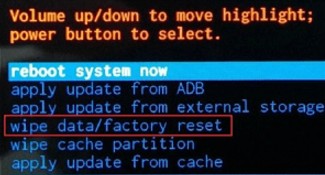
◆ 리커버리 모드를 통하여 공장 초기화 진행
리커버리 모드의 공장초기화는 휴대폰을 직접 조작하여 초기화 시키는 방법입니다. 아래 알려드리는 순서대로 진행하면 매우 쉽게 공장 초기화를 진행할 수 있습니다.
- 전원을 꺼줍니다.
- 리커버리 모드로 진입합니다.
- 전원 버튼 + 볼륨 크게 버튼을 동시에 길게 눌러 줍니다.
- Samsung 로고가 나타나면 버튼에서 손을 떼줍니다.
- 검정화면에 영어로 되는 여러 메뉴가 나옵니다.
- Wipe data/factory reset 선택 합니다.
- 볼륨 버튼으로 메뉴 이동해서 전원 버튼으로 선택하면 됩니다.
- YES 선택을 하고 초기화 시작 합니다.
- Reboot system now 선택하여 기기를 재부팅 합니다.
- 갤럭시 S24 울트라 기준의 메뉴 종류 입니다.
- reboot system now : 시스템 재부팅
- Apply update from ADB : ADB를 통한 업데이트
- apply update from SD card : SD카드를 통한 업데이트
- wipe data/factory reset : 공장초기화
- wipe cache partition : 캐시삭제
- view recovery logs : 복구모드 로그
- Run graphics test : 그래픽 테스트
- Run locale test
- Power off : 전원끄기
참고하실 내용에서는 이렇게 공장초기화를 하면 구글락이 걸리게 됩니다. 그래서 초기 스마트폰 세팅 할 때 로그인 하셨던 구글 계정으로 로그인해야 열리고 이용이 가능합니다.
※삼성 계정의 비밀번호를 잊어 버리셨다면 ‘삼성 계정 웹사이트’에 들어가셔서 계정 비밀번호를 재설정해서 기기 초기화 후 재설정을 진행하면 됩니다.
[2] 애플 아이폰 휴대폰 공장 초기화 방법
아이폰은 갤럭시와 좀 많이 다릅니다. iOS 환경에서 설정 메뉴 또는 iTunes를 통해서 초기화를 할 수 있어서 이 초기화 하는 방법들에 대해서 설명드리겠습니다.
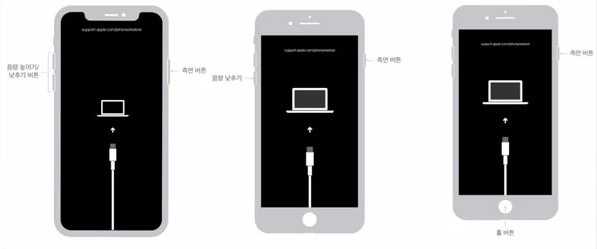
◆ 설정 메뉴를 통하여 공장 초기화 진행
- 설정 앱을 열어 줍니다.
- 일반 > 전송 또는 [iPhone] 재설정을 선택합니다.
- 모든 콘텐츠 및 설정 지우기를 선택 합니다.
- Apple ID 비밀번호를 입력하시고 초기화를 진행하면 됩니다.
- 초기화 옵션을 확인하세요.
- 기기가 재시작될 때까지 기다립니다.
- 새로운 기기 설정 과정을 시작합니다.
- Wi-Fi 네트워크에 연결합니다.
- Apple ID로 로그인합니다.
- iCloud에서 백업 복원 여부를 선택합니다.
◆ 컴퓨터(iTunes/Finder) 을 통한 초기화 방법
- iPhone를 컴퓨터에 연결합니다.
- Mac의 Finder 열어 줍니다.
- Windowsdml iTunes 를 열어주세요.
- iPhone 선택 하시고 복원 버튼을 클릭 합니다.
- 초기화가 시작되며 iOS가 재설치가 됩니다.
이렇게 진행하면 모든 데이터들이 삭제되고 백업한 내용들을 재설치 할 수 있습니다.

◆ 복구 모드를 통하여 공장 초기화 시키는법
아이폰은 케이블로 컴퓨터에 장치를 연결해야 합니다. 그리고 아이튠즈를 시작하고 준비가 되면 아래 단계를 따라하시면 됩니다.
1.복구모드 진입 방법
- 아이폰 8 이상은 볼륨 위를 눌러서 종료 하고 바로 볼륨 아래 누른다음 전원 버튼을 길게 눌러 줍니다. 그럼 애플 로고를 넘어서 복구 화면이 나타날 때까지 유지해주시면 됩니다.
- 아이폰 7 시리즈는 볼륨 아래 버튼이랑 전원 버튼을 동시에 길게 눌러 줍니다.
- 아이폰 6 이하 기기들은 홈 버튼이랑 전원 버튼을 같이 길게 눌러 줍니다.
- 아이튠즈에서 복원을 선택 하고 초기화를 진행하시면 됩니다.
2.복구모드 종료 및 해제 방법
iPhone을 강제로 다시 시작해서 복구모드를 취소하실 수 있습니다.
- 아이폰 6 이전 시리즈는 10초 정도 수면 및 홈 버튼을 누르고 있어주세요.
- 아이폰 7 시리즈는 10초동안 수면 및 볼륨 다운 버튼을 누르고 있습니다.
- 아이폰 8 및 이후 시리즈는 [볼륨 업버튼을 누르고 종료 > 볼륨 다운 버튼을 누르자마자 놓아요. > 애플 로고가 표시될 때까지 측면 버튼을 눌러 줍니다.]
휴대폰 공장초기화를 할 때는 몇가지 주의사항을 준수해야 합니다. ‘휴대폰 백업 미리 해놓기, 계정잠금 확인해놓기, 배터리 충전 상태 체크하기’ 이렇게 3가지를 잘 지키셔야 합니다. 잘 못하다가는 초기화 한번 했다가 핸드폰을 영영 살리지 못하는 수가 있습니다. 그러니 꼭 참고하세요.
“스마트폰 공장 초기화 방법 갤럭시, 아이폰, 안드로이드 기종별 가이드”에 대한 1개의 생각
댓글은 닫혔습니다.